PUNKTWOLKEZUORD Befehl
Hängt Punktwolken-Dateien an die aktuelle Zeichnung an.

Symbol: 
Methode
Wählen Sie eine Datei oder einen Ordner aus, geben Sie den Namen der Punktwolkendaten an, und geben Sie bei Bedarf eine Einheit für die Punktkoordinaten ein. Hängen Sie sie dann über den Dialog Punktwolke anhängen an. Weitere Informationen finden Sie im Artikel Punktwolke anhängen Dialog.
Anmerkung:
- Die unterstützten Dateitypen sind: *.e57, *.hspc, *.las, *.laz, .lgsx, *.pack, *.pts, *.ptx, *.rcp, *.rcs, *.rdbx, *.rsp, *.zfs.
- Für MacOS/Linux wird der Import von *.rsp- und *.rdbx-Dateien noch nicht unterstützt.
Die Punktwolkendatei oder der Ordner wird im Hintergrund vorverarbeitet, um einen Cache-Eintrag zu erstellen, und es wird ein Hinweis angezeigt, wenn die Punktwolke vollständig zwischengespeichert ist.
Anmerkung:
- Für den Namen der Punktwolke werden Doppelbyte-Zeichen akzeptiert.
- Wenn dieselben Quelldaten erneut ausgewählt werden, für die bereits ein Zwischenspeicher vorhanden ist, wird dies erkannt und die Punktwolke ohne erneute Vorverarbeitung direkt in die DWG-Datei eingefügt.
- Die Systemvariable POINTCLOUDCACHEFOLDER definiert den Ordner, in dem die Punktwolkendaten gespeichert werden.
- Wenn die Systemvariable POINTCLOUDHSPC auf EIN gesetzt ist, wird die Datei im HSPC-Format eingefügt.
- Wenn eine LAS/LAZ-Datei Klassifizierungsdaten enthält, werden diese im Panel Punktwolken-Manager angezeigt. Die Sichtbarkeit der klassifizierten Punkte kann pro Klasse ein- oder ausgeschaltet werden. Diese Informationen sind nur verfügbar, wenn die Punktwolke im HSPC-Format vorverarbeitet wurde.
- Wenn in den Originaldaten geografische Informationen verfügbar sind, werden diese im Cache der Punktwolke gespeichert (nur wenn die Punktwolke im HSPC-Format vorverarbeitet wurde). Sie können auf diese Informationen im Panel Eigenschaften unter der Kategorie Verschiedenes für eine ausgewählte Punktwolkeninstanz zugreifen. Um die geografischen Informationen der DWG-Datei mit denen der Punktwolkeninstanz zu überschreiben (nur möglich, wenn das KRS der Punktwolke mit dem KRS der DWG-Datei übereinstimmt), aktivieren Sie die Eigenschaft Geolokalisiert der ausgewählten Punktwolkeninstanz.
Optionen im Befehl
- Datei
- Öffnet den Dialog Vorverarbeitung der Punktwolke Datendatei(en), in dem Sie eine Punktwolkendatei zum Anhängen auswählen müssen. Weitere Informationen finden Sie auch im Artikel Vorverarbeitung der Punktwolke Datendatei(en) Dialog.Anmerkung:
- Der Name der Quelldatei entspricht dem Cache-Schlüssel und wird verwendet, um zu prüfen, ob die Punktwolke im Cache-Ordner vorhanden ist.
- Der Cache-Name der Punktwolke ist ein benutzerdefinierter Name für die vorverarbeitete Punktwolke. Dies ist der Standardname der Punktwolke, wenn der Benutzer keinen Punktwolken-Namen zum Einfügen angibt. Mehrere Einfügungen können denselben oder einen anderen Punktwolkennamen haben.
Tipp: Sie können eine ASCII-Punktwolkendatei mit fast jeder beliebigen Erweiterung importieren, mit einem benutzerdefinierten Trennzeichen oder einer benutzerdefinierten Datenverteilung auf die Spalten. Wenn ein nicht unterstütztes Dateiformat ausgewählt ist, können Sie festlegen, wie die Punktdaten in der Datei gespeichert werden, indem Sie auf die Befehlszeilenoptionen oder das Befehlskontext-Panel Punktwolke benutzerdefiniertes Dateiformat zugreifen. Um ein nicht unterstütztes Dateiformat auswählen zu können, wählen Sie alle Dateien (*) im Dialog Datei/Ordner öffnen.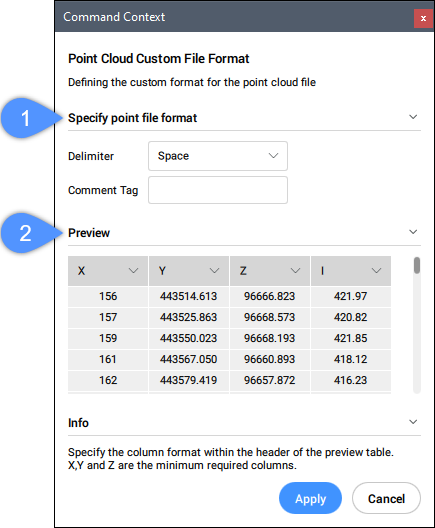
- Punktdateiformat spezifizieren (1)
- Definiert das benutzerdefinierte Format für die Punktwolkendatei.
- Trennzeichen
- Legt ein Trennzeichen aus der Dropdown-Liste fest.
- Kommentar Bezeichner
- Definiert einen Bezeichner für einen Kommentar. Jeder Inhalt nach diesem Bezeichner in der gleichen Zeile wird ignoriert.
- Vorschau (2)
- Zeigt eine Vorschau der Punktdatei an. Sie können das Spaltenformat konfigurieren.
- Spaltenformat
- Legt ein Spaltenformat fest.
- Ordner
- Öffnet den Dialog Eingabeordner wählen, in dem Sie einen Ordner für den Import auswählen müssen.

